Ajout de nouveaux cachets d'image
Il est possible d'ajouter des cachets d'image à utiliser avec Desktop Editor.
1.
Cliquer sur  (Liste cachets d'img.) dans le ruban.
(Liste cachets d'img.) dans le ruban.
 (Liste cachets d'img.) dans le ruban.
(Liste cachets d'img.) dans le ruban.Ou suivez l'une des étapes décrites ci-dessous.
Activer le Mode Cachets numériques, cliquer sur  dans la liste des cachets numériques du ruban et sélectionner [Liste cachets d'img.].
dans la liste des cachets numériques du ruban et sélectionner [Liste cachets d'img.].
Sélectionnez le menu [Fichier] > [Paramètres/gestion] > [Liste des cachets d'images].
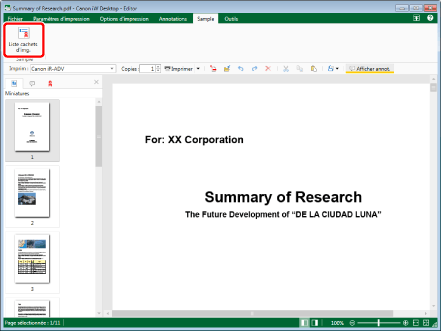
La boîte de dialogue [Liste des cachets d'images] s'affiche.
|
REMARQUE
|
|
Si les commandes ne s'affichent pas sur le ruban de Desktop Editor, suivre l'une des étapes indiquées ci-dessous pour les afficher.
Cette opération peut également être effectuée avec les boutons d'outils de la barre d'outils. Si les boutons d'outils ne sont pas affichés sur la barre d'outils de Desktop Editor, consulter les rubriques suivantes pour les afficher.
Pour plus d'informations sur le démarrage du Mode Cachets numériques, voir la section suivante.
|
2.
Cliquez sur [Ajouter].
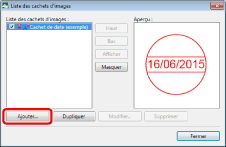
La boîte de dialogue [Ajouter un cachet d'image] s'affiche.
3.
Sélectionner le type de cachet d'image à créer dans [Type de cachet d'image].
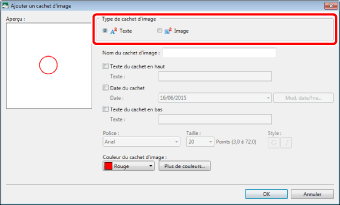
|
REMARQUE
|
|
Quand [Texte] est sélectionné, vous pouvez enregistrer des cachets d'image qui utilisent un cercle englobant et la date et le texte spécifiés.
Si [Image] est sélectionné, vous pouvez enregistrer des cachets d'image qui utilisent le fichier image spécifié.
|
4.
Configurer les paramètres détaillés du cachet d'image.
Paramètres détaillés du cachet d'image texte
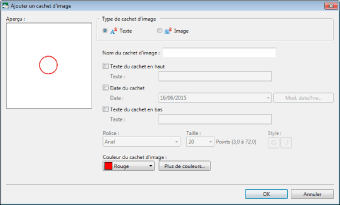
|
[Nom du cachet d'image]
|
Saisissez le nom du cachet d'image à ajouter (31 caractères maximum). Vous ne pouvez pas spécifier un nom attribué à un cachet d'image déjà enregistré.
|
|
[Texte du cachet en haut]
|
Cocher cette case pour placer du texte dans la partie supérieure du cachet d'image.
|
|
[Texte]
|
Saisir le texte à afficher dans la partie supérieure du cachet d'image (50 caractères maximum).
|
|
[Date du cachet]
|
Cocher cette case pour placer la date dans la partie centrale du cachet d'image.
|
|
[Date]
|
Sélectionner le format d'affichage de la date dans la liste qui s'affiche lorsque l'on clique sur
|
|
[Mod. date/hre]
|
Lorsque vous sélectionnez cette option, la boîte de dialogue [Modifier la date et l'heure] s'affiche. Vous pouvez modifier le format d'affichage de la date dans la boîte de dialogue [Modifier la date et l'heure]. Pour plus d'informations, consultez la section suivante.
|
|
[Texte du cachet en bas]
|
Cocher cette case pour placer du texte dans la partie inférieure du cachet d'image.
|
|
[Texte]
|
Saisir le texte à afficher dans la partie inférieure du cachet d'image (50 caractères maximum).
|
|
[Police]
|
Sélectionnez la police à utiliser dans la liste qui s'affiche en cliquant sur
|
|
[Taille]
|
Cliquer sur
|
|
[Style]
|
Configurez le style à utiliser. Cliquez sur ce bouton pour les activer ou les désactiver. Vous pouvez combiner les styles [Gras] et [Italique].
|
|
[Gras]
|
La chaîne est mise en caractères gras.
|
|
[Italique]
|
La chaîne est mise en caractères italiques.
|
|
[Couleur du cachet d'image]
|
Sélectionner la couleur de cachet d'image à utiliser dans la liste qui s'affiche en cliquant sur
|
|
[Plus de couleurs]
|
Si l'utilisateur clique sur cette option, la boîte de dialogue [Couleur] s'affiche pour permettre de définir une couleur non répertoriée dans [Couleur du cachet d'image].
|
|
REMARQUE
|
|
Si le cachet est un cachet numérique enregistré automatiquement lors de l'installation, ou l'une de ces copies, le format de données de date « Date courte » ou « Date complète » (selon la sélection) défini sous [Région et langue] dans Panneau de configuration, sur l'ordinateur que vous utilisez, est toujours appliqué. En revanche, s'il s'agit d'un cachet numérique enregistré par l'utilisateur, le format de données de date sélectionné pendant l'enregistrement est conservé. En outre, lors de la modification du format de données de date d'un cachet numérique enregistré, le nouveau format est appliqué au cachet.
|
Paramètres détaillés du cachet d'image
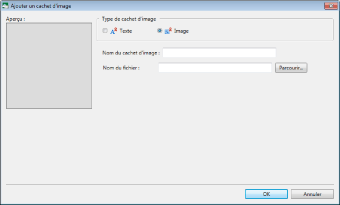
|
[Nom du cachet d'image]
|
Saisissez le nom du cachet d'image à ajouter (31 caractères maximum). Vous ne pouvez pas spécifier un nom attribué à un cachet d'image déjà enregistré.
|
|
[Nom du fichier]
|
Cliquer sur [Parcourir] et indiquer le fichier d'image à utiliser dans le cachet d'image. Il est également possible de spécifier le chemin du fichier d'image à utiliser dans le cachet d'image avec 259 caractères maximum (nombre total de caractères codés sur un octet et sur deux octets).
|
|
REMARQUE
|
|
Les formats d'image suivants sont pris en charge pour la création de cachets d'image de type image.
BMP
TIFF (Pour une image TIFF multipage, la première page est utilisée. Les images TIFF comportant des parties transparentes peuvent également être utilisées.)
JPEG
PNG
GIF
Selon les codecs installés sur votre ordinateur, les types de fichiers image pouvant être insérés peuvent être plus nombreux.
|
5.
Confirmez l'affichage de l'aperçu, et cliquez sur [OK].
La boîte de dialogue [Liste des cachets d'images] s'affiche de nouveau.
Le cachet d'image enregistré en plus est affiché dans la [Liste des cachets d'images].
6.
Cliquez sur [Fermer].
|
REMARQUE
|
|
Les icônes des cachets d'image affichées dans [Liste des cachets d'images] dans la boîte de dialogue [Liste des cachets d'images] indiquent le type de cachet d'image.
|